daemon.exe — что такое daemon.exe?
Что делает daemon.exe на моем компьютере?
Фоновое приложение, которое используется для сопоставления файла образа, такого как .iso и т. д., с виртуальным приводом компакт-дисков или DVD-дисков.
Несистемные процессы, такие как daemon.exe, возникают из программного обеспечения, которое вы установили в своей системе. Поскольку большинство приложений хранят данные на вашем жестком диске и в реестре вашей системы, вполне вероятно, что ваш компьютер подвергся фрагментации и накопил недействительные записи, которые могут повлиять на производительность вашего компьютера.
В диспетчере задач Windows вы можете увидеть, какая загрузка процессора, памяти, диска и сети вызывает процесс Daemon Tools. Чтобы получить доступ к диспетчеру задач, одновременно нажмите и удерживайте клавиши Ctrl Shift Esc. Эти три кнопки расположены в крайнем левом углу клавиатуры.
Daemon.exe — это исполняемый файл на жестком диске вашего компьютера. Этот файл содержит машинный код. Если вы запустите программное обеспечение Daemon Tools на своем ПК, команды, содержащиеся в daemon.exe, будут выполняться на вашем ПК. Для этого файл загружается в оперативную память (ОЗУ) и запускается там как процесс Daemon Tools (также называемый задачей).
Вреден ли daemon.exe?
Этот процесс считается безопасным. Маловероятно, что это нанесет какой-либо вред вашей системе. Файл daemon.exe должен находиться в папке C:\Program Files\D-Tools. В противном случае это может быть троян.
daemon.exe — безопасный процессМогу ли я остановить или удалить daemon.exe?
Многие работающие несистемные процессы можно остановить, поскольку они не участвуют в работе вашей операционной системы.
daemon.exe используется «Daemon Tools». Это приложение создано D-Tools.com.
Если вы больше не используете Daemon Tools, вы можете навсегда удалить это программное обеспечение и, следовательно, daemon.exe со своего компьютера. Для этого одновременно нажмите клавишу Windows R и затем введите «appwiz.cpl». Затем найдите Daemon Tools в списке установленных программ и удалите это приложение.
Нагружает ли daemon.exe процессор?
Этот процесс не считается ресурсоемким. Однако запуск слишком большого количества процессов в вашей системе может повлиять на производительность вашего компьютера. Чтобы уменьшить перегрузку системы, вы можете использовать утилиту настройки системы Microsoft (MSConfig) или диспетчер задач Windows, чтобы вручную найти и отключить процессы, которые запускаются при запуске.
Используйте ресурс Windows Отслеживайте, какие процессы и приложения больше всего пишут/читают на жестком диске, отправляют больше всего данных в Интернет или используют больше всего памяти. Чтобы получить доступ к монитору ресурсов, нажмите комбинацию клавиш Клавиша Windows R и затем введите «resmon».
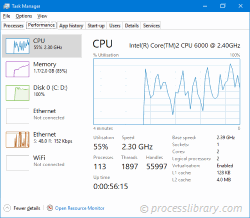
Почему daemon.exe выдает ошибки?
Большинство проблем с демоном вызвано приложением, выполняющим процесс. Самый верный способ исправить эти ошибки — обновить или удалить это приложение. Поэтому, пожалуйста, найдите на веб-сайте D-Tools.com последнее обновление Daemon Tools.
-
 dmupnpserver.dll — Что такое dmupnpserver.dll?Что dmupnpserver.dll делает на моем компьютере? dmupnpserver.dll — это модуль, принадлежащий TODO: из TODO: . Несистемные процессы, такие как dmupnps...Общая проблема Опубликовано 21 ноября 2024 г.
dmupnpserver.dll — Что такое dmupnpserver.dll?Что dmupnpserver.dll делает на моем компьютере? dmupnpserver.dll — это модуль, принадлежащий TODO: из TODO: . Несистемные процессы, такие как dmupnps...Общая проблема Опубликовано 21 ноября 2024 г. -
 dwldpntscan.dll — Что такое dwldpntscan.dll?Что делает dwldpntscan.dll на моем компьютере? dwldpntscan.dll — это модуль Несистемные процессы, такие как dwldpntscan.dll, возникают из программного...Общая проблема Опубликовано 21 ноября 2024 г.
dwldpntscan.dll — Что такое dwldpntscan.dll?Что делает dwldpntscan.dll на моем компьютере? dwldpntscan.dll — это модуль Несистемные процессы, такие как dwldpntscan.dll, возникают из программного...Общая проблема Опубликовано 21 ноября 2024 г. -
 das16di.dll — Что такое das16di.dll?Что das16di.dll делает на моем компьютере? das16di.dll — это файл DLL. Этот процесс все еще рассматривается. Несистемные процессы, такие как das16di.d...Общая проблема Опубликовано 21 ноября 2024 г.
das16di.dll — Что такое das16di.dll?Что das16di.dll делает на моем компьютере? das16di.dll — это файл DLL. Этот процесс все еще рассматривается. Несистемные процессы, такие как das16di.d...Общая проблема Опубликовано 21 ноября 2024 г. -
 ddisrvsr.exe — Что такое ddisrvsr.exe?Что делает ddisrvsr.exe на моем компьютере? ddisrvsr.exe — это процесс, принадлежащий DataSet Server из DataSet. Несистемные процессы, такие как ddisr...Общая проблема Опубликовано 21 ноября 2024 г.
ddisrvsr.exe — Что такое ddisrvsr.exe?Что делает ddisrvsr.exe на моем компьютере? ddisrvsr.exe — это процесс, принадлежащий DataSet Server из DataSet. Несистемные процессы, такие как ddisr...Общая проблема Опубликовано 21 ноября 2024 г. -
 cwengapi.dll — Что такое cwengapi.dll?Что делает cwengapi.dll на моем компьютере? cwengapi.dll — это модуль, принадлежащий Content Engine от Content Watch, Inc.. Несистемные процессы, таки...Общая проблема Опубликовано 21 ноября 2024 г.
cwengapi.dll — Что такое cwengapi.dll?Что делает cwengapi.dll на моем компьютере? cwengapi.dll — это модуль, принадлежащий Content Engine от Content Watch, Inc.. Несистемные процессы, таки...Общая проблема Опубликовано 21 ноября 2024 г. -
 daemon.exe — что такое daemon.exe?Что делает daemon.exe на моем компьютере? Фоновое приложение, которое используется для сопоставления файла образа, такого как .iso и т. д., с виртуаль...Общая проблема Опубликовано 21 ноября 2024 г.
daemon.exe — что такое daemon.exe?Что делает daemon.exe на моем компьютере? Фоновое приложение, которое используется для сопоставления файла образа, такого как .iso и т. д., с виртуаль...Общая проблема Опубликовано 21 ноября 2024 г. -
 Desking.presentation.model.dll — Что такое desking.presentation.model.dll?Что делает desking.presentation.model.dll на моем компьютере? Desking.presentation.model.dll — это модуль, принадлежащий Desking от компании Reynolds ...Общая проблема Опубликовано 21 ноября 2024 г.
Desking.presentation.model.dll — Что такое desking.presentation.model.dll?Что делает desking.presentation.model.dll на моем компьютере? Desking.presentation.model.dll — это модуль, принадлежащий Desking от компании Reynolds ...Общая проблема Опубликовано 21 ноября 2024 г. -
 Cryfont.dll — Что такое Cryfont.dll?Что делает Cryfont.dll на моем компьютере? Cryfont.dll — это файл DLL. Этот процесс все еще рассматривается. Несистемные процессы, такие как Cryfont.d...Общая проблема Опубликовано 21 ноября 2024 г.
Cryfont.dll — Что такое Cryfont.dll?Что делает Cryfont.dll на моем компьютере? Cryfont.dll — это файл DLL. Этот процесс все еще рассматривается. Несистемные процессы, такие как Cryfont.d...Общая проблема Опубликовано 21 ноября 2024 г. -
 customdraw.dll — Что такое customdraw.dll?Что делает customdraw.dll на моем компьютере? customdraw.dll — это файл DLL. Этот процесс все еще рассматривается. Несистемные процессы, такие как cus...Общая проблема Опубликовано 21 ноября 2024 г.
customdraw.dll — Что такое customdraw.dll?Что делает customdraw.dll на моем компьютере? customdraw.dll — это файл DLL. Этот процесс все еще рассматривается. Несистемные процессы, такие как cus...Общая проблема Опубликовано 21 ноября 2024 г. -
 daosnmpplugin1.dll — Что такое daosnmpplugin1.dll?Что делает daosnmpplugin1.dll на моем компьютере? daosnmpplugin1.dll — это модуль Несистемные процессы, такие как daosnmpplugin1.dll, возникают из-за ...Общая проблема Опубликовано 21 ноября 2024 г.
daosnmpplugin1.dll — Что такое daosnmpplugin1.dll?Что делает daosnmpplugin1.dll на моем компьютере? daosnmpplugin1.dll — это модуль Несистемные процессы, такие как daosnmpplugin1.dll, возникают из-за ...Общая проблема Опубликовано 21 ноября 2024 г. -
 cov2007base.arx — Что такое cov2007base.arx?Что делает cov2007base.arx на моем компьютере? cov2007base.arx — это модуль, принадлежащий Module de base de l`application COVADIS от Géomédia S.A.. Н...Общая проблема Опубликовано 20 ноября 2024 г.
cov2007base.arx — Что такое cov2007base.arx?Что делает cov2007base.arx на моем компьютере? cov2007base.arx — это модуль, принадлежащий Module de base de l`application COVADIS от Géomédia S.A.. Н...Общая проблема Опубликовано 20 ноября 2024 г. -
 dppelmon.dll — Что такое dppelmon.dll?Что делает dppelmon.dll на моем компьютере? dppelmon.dll — это модуль, принадлежащий языковому монитору Sony DPP-EX Series для Windows 2000 от Sony Co...Общая проблема Опубликовано 20 ноября 2024 г.
dppelmon.dll — Что такое dppelmon.dll?Что делает dppelmon.dll на моем компьютере? dppelmon.dll — это модуль, принадлежащий языковому монитору Sony DPP-EX Series для Windows 2000 от Sony Co...Общая проблема Опубликовано 20 ноября 2024 г. -
 crlutl(ver_2).dll — Что такое crlutl(ver_2).dll?Что crlutl(ver_2).dll делает на моем компьютере? Библиотека общих утилит. Этот процесс все еще рассматривается. Несистемные процессы, такие как crlutl...Общая проблема Опубликовано 20 ноября 2024 г.
crlutl(ver_2).dll — Что такое crlutl(ver_2).dll?Что crlutl(ver_2).dll делает на моем компьютере? Библиотека общих утилит. Этот процесс все еще рассматривается. Несистемные процессы, такие как crlutl...Общая проблема Опубликовано 20 ноября 2024 г. -
 caaspyinterface.dll — Что такое caaspyinterface.dll?Что делает caaspyinterface.dll на моем компьютере? caaspyinterface.dll — это модуль, принадлежащий CA Anti-Spyware Application от CA, Inc.. Несистемны...Общая проблема Опубликовано 20 ноября 2024 г.
caaspyinterface.dll — Что такое caaspyinterface.dll?Что делает caaspyinterface.dll на моем компьютере? caaspyinterface.dll — это модуль, принадлежащий CA Anti-Spyware Application от CA, Inc.. Несистемны...Общая проблема Опубликовано 20 ноября 2024 г. -
 apss.dll — Что такое apss.dll?Что делает apss.dll на моем компьютере? apss.dll — это модуль, принадлежащий операционной системе Microsoft® Windows® от корпорации Microsoft. Несисте...Общая проблема Опубликовано 20 ноября 2024 г.
apss.dll — Что такое apss.dll?Что делает apss.dll на моем компьютере? apss.dll — это модуль, принадлежащий операционной системе Microsoft® Windows® от корпорации Microsoft. Несисте...Общая проблема Опубликовано 20 ноября 2024 г.
Изучайте китайский
- 1 Как сказать «гулять» по-китайски? 走路 Китайское произношение, 走路 Изучение китайского языка
- 2 Как сказать «Сесть на самолет» по-китайски? 坐飞机 Китайское произношение, 坐飞机 Изучение китайского языка
- 3 Как сказать «сесть на поезд» по-китайски? 坐火车 Китайское произношение, 坐火车 Изучение китайского языка
- 4 Как сказать «поехать на автобусе» по-китайски? 坐车 Китайское произношение, 坐车 Изучение китайского языка
- 5 Как сказать «Ездить» по-китайски? 开车 Китайское произношение, 开车 Изучение китайского языка
- 6 Как будет плавание по-китайски? 游泳 Китайское произношение, 游泳 Изучение китайского языка
- 7 Как сказать «кататься на велосипеде» по-китайски? 骑自行车 Китайское произношение, 骑自行车 Изучение китайского языка
- 8 Как поздороваться по-китайски? 你好Китайское произношение, 你好Изучение китайского языка
- 9 Как сказать спасибо по-китайски? 谢谢Китайское произношение, 谢谢Изучение китайского языка
- 10 How to say goodbye in Chinese? 再见Chinese pronunciation, 再见Chinese learning

























